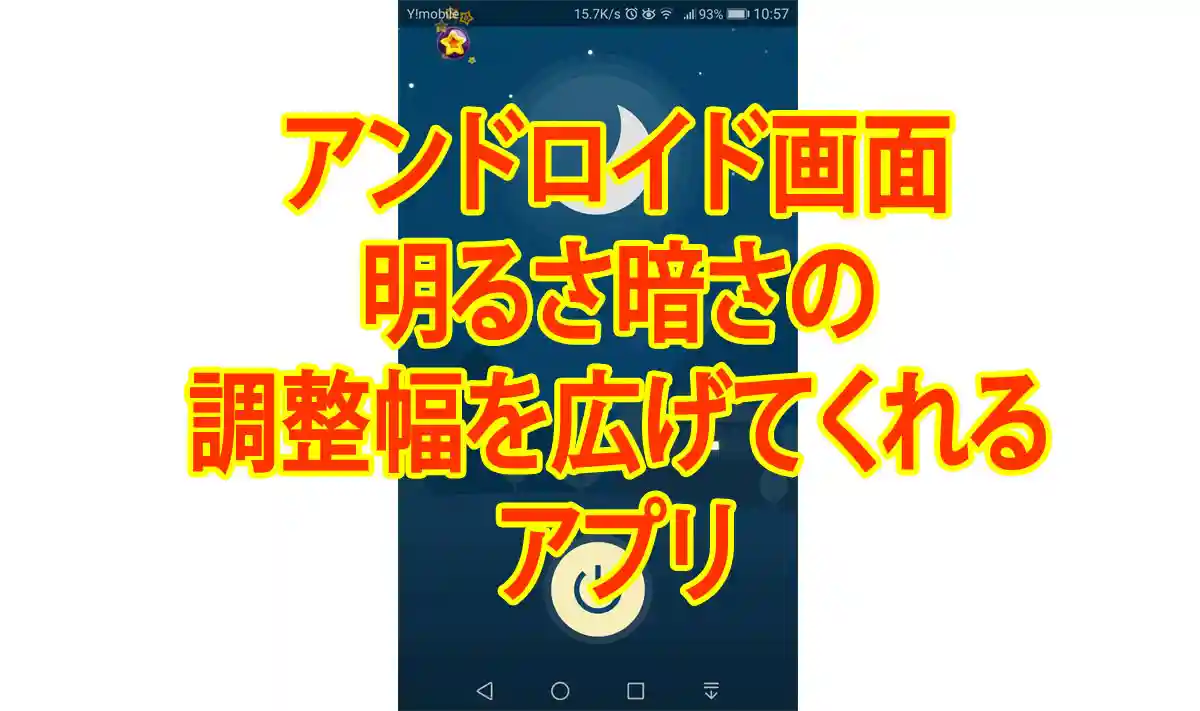iPhoneでUSBテザリング 高速・安定・安全
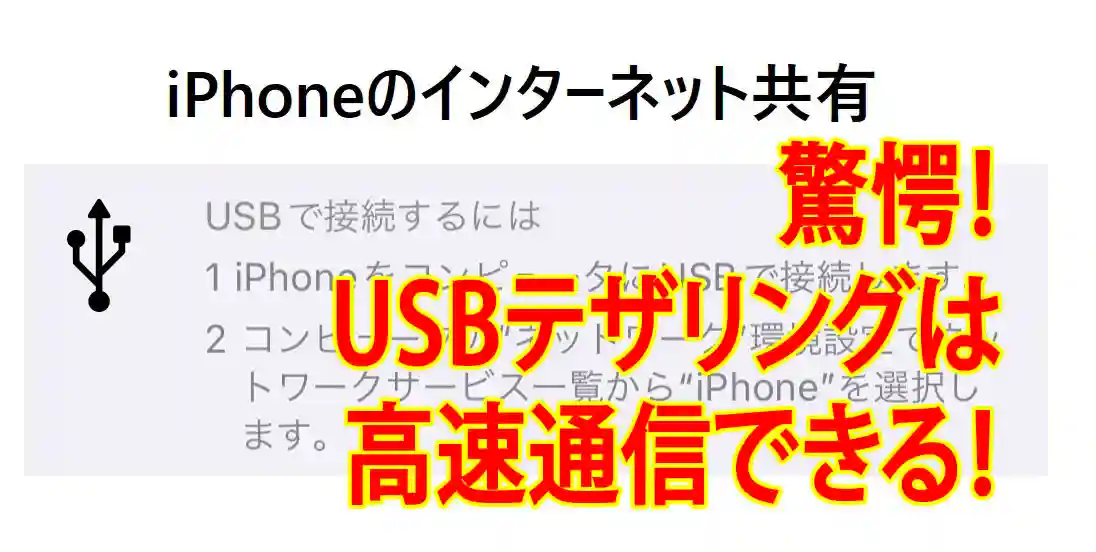
インターネットをするためにiPhoneとパソコンをつなぐ一般的な方法は、Wi-Fi接続ですよね?
いわゆるテザリングです。
一般的なテザリングはこの方法ですが、もう一つの方法を紹介します。
iPhoneでUSBテザリング高速通信
もう一つの方法は、「USBテザリング」と言う方法です。USBテザリングでパソコンと接続し、インターネットを利用します。
この方法は、高速なモバイルブロードバンド接続を手軽に実現する方法の1つです。
その仕組みやメリット、注意点について詳しく解説していきます。
格安SIMを使ったiPhoneのUSBテザリングは、iPhoneのデータ通信回線を使って、パソコンなどの外部機器にインターネット接続を提供する機能のことです。
これにより、パソコンなどの外部機器でも、iPhoneと同様に高速なモバイルブロードバンド接続を利用することができます。
iPhoneのUSBテザリングのメリット
格安SIMを使ってiPhoneのUSBテザリングは以下のメリットがあります。
-
コスト削減
格安SIMを使ったiPhoneのUSBテザリングを利用することで、別途Wi-Fiルーターを用意する必要がなくなります。
また、通信料金も低価格な格安SIMを利用することで、コストを削減することができます。 -
使い方が簡単
iPhoneのUSBテザリングは、iPhoneの設定画面で簡単に設定できます。
また、パソコンには特別なソフトウェアをインストールする必要がなく、手軽に利用することができます。 -
高速なインターネット接続
iPhoneのデータ通信回線は、高速なモバイルブロードバンド接続を提供しています。
そのため、パソコンなどの外部機器でも高速なインターネット接続が可能です。
iPhoneのUSBテザリングのデメリット
格安SIMを使ってiPhoneのUSBテザリングはデメリットもあります。これらのデメリットにおいっては、格安SIMに限らず、高速通信SIMにおいても同じ条件が課せられます。
デメリットではないのですが、
これが前提なのですが、パソコンに詳しい人は、パソコンのインターネット設定から、「インターネット共有」設定ができます。ここではその紹介まではしていません。
デメリットは次の通りです。
-
通信速度の制限
ほとんどの格安SIMでは、通信速度が制限されている場合があります。
そのため、高速な通信を利用したい場合は、事前に通信速度の制限について確認することが必要です。
これに関しては高速通信SIM(3大キャリア)においても制限がかかります。
UQモバイルでは、直近3日で3ギガ利用したら速度制限(低速モード)がかかります。これを「通信速度の制限」といいます。 -
データ通信量の制限
一部の格安SIMでは、データ通信量が制限されている場合があります。
そのため、通信量の多い作業を行う場合は、通信量の制限について確認し、余裕を持ったプランを選択するといいです。
格安SIMの料金プランに「おススメ」としているプランがやはりいいかも。
自宅のWi-Fiと併用するのであれば、最安プランでも行けそうです。 -
バッテリー消耗?
基本的にUSBテザリングは、パソコンからiPhoneに電源供給してくれます。要するに、充電も行ってくれます。
Wi-Fiテザリングは、iPhoneの電池を消耗するだけなので、USBテザリングは電池が減ることはありません。
しかし、iPhoneのデータ通信回線を利用するため、バッテリー消耗が激しい場合があります。特に、長時間USBテザリングを利用する場合は、バッテリー劣化に注意が必要です。 -
利用規約の確認
一部の格安SIMでは、USBテザリングが利用できない場合があります。そのため、事前に利用規約を確認し、利用可能な場合には、適切に利用することが必要です。
以上が、格安SIMを使ったiPhoneのUSBテザリングについての基本的な説明です。
実際に利用する際には、上記の注意点に加え、パソコンなどの外部機器の設定も適切に行うことが重要です。
実際に利用してみたところ、格安SIMを利用していても、十分な速度でのインターネット接続が可能でした。
最近では、格安SIMも通信速度や通信量に制限がないプランも増えており、より手軽に高速なインターネット接続が可能となっていますね。
そのため、利用する際には、自分に合ったプランを選択することが重要です。
総じて、格安SIMを使ったiPhoneのUSBテザリングは、手軽でコスト削減にも繋がる、便利な機能の1つです。
超かんたん!iPhoneのUSBテザリング方法
iPhoneのUSBテザリングをするためには、iTunesをインストールする必要があります。

USBテザリングってUSBでiPhoneとパソコンを接続するだけでいいんでしょ?

そう考えるよね。それだけではUSBテザリングはできないのよ。iPhoneはね。

え?初心者でもできるの?

それ知らなかったから。調べるの結構時間かかったよ。
調べるのにかなり時間かかりましたが、USBテザリングは超かんたん!
早速やってみましょう。
1・iTunesをインストール
iTunesを検索して、アップル公式サイトからダウンロードして、パソコンにインストールします。
2・iTunes起動・iPhoneとパソコンのUSB接続
iTunesを起動し、iPhoneとUSB接続します。
接続したら「新しいiPhone」「同期」などが表示されますが、「同期」を選択すると、iTunesのライブラリと同期します。同期しないなら「同期しない」を選択。
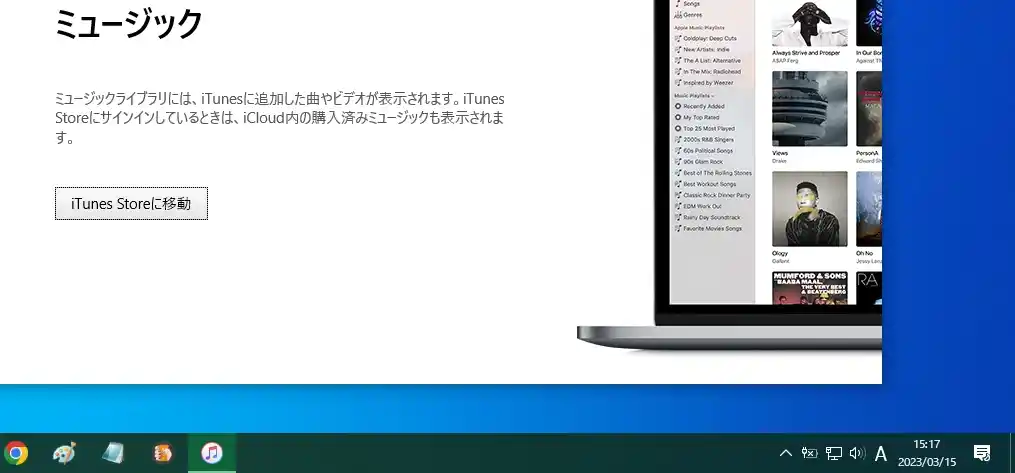
2‐1・iPhone操作
「このパソコンを信頼する」の表示されたら「信頼」を選択。
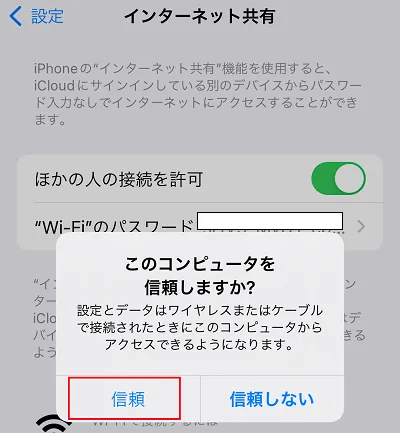
iPhoneでUSBテザリング設定
①「設定」から、「インターネット共有」をタップ。
②「ほかの人の接続を許可」をON。
③パソコンとUSB接続したら、「Wi‐Fiはオフです」では、「BluetoothとUSBのみ」を選択。
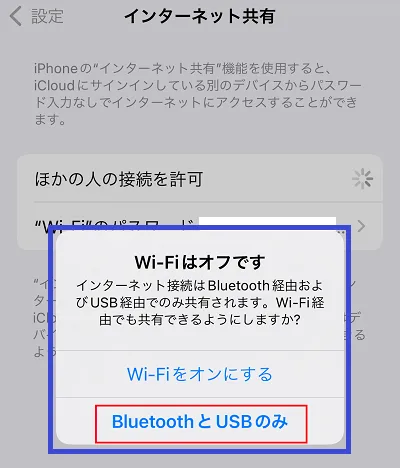
3・パソコンのWi-Fi設定をOFF
パソコンのWi-FiをOFFにします。
iTunesを起動し、iPhoneとパソコンをUSB接続したら、「LAN接続」アイコンになります。
パスワード入力はしなくて済む?「USB接続」は、「LAN接続」と同じ接続方法なので、パスワード入力をしてくて済みます。
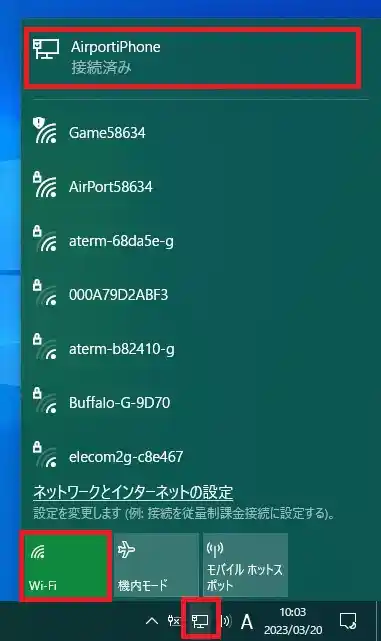
パソコンが他のWi-Fiに接続している場合、この時点で、Wi-FiがONになっていれば、OFFにします。
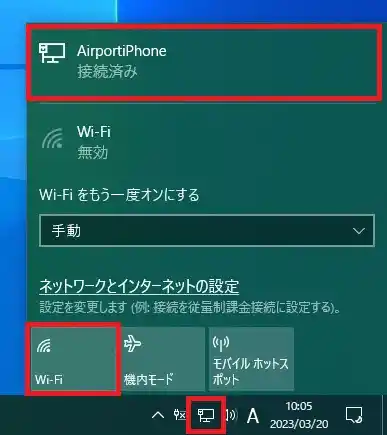
パソコンの設定はこれで完了です。iPhoneの画面を確かめてみましょう。
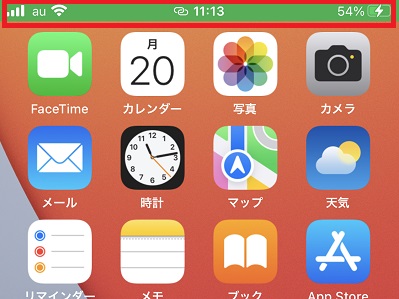
iPhoneの画面の一番上が、緑色になって、「輪っか」のマークになっていればOKです。
これで、USBテザリングが完了しました。
USBテザリングでインターネット速度を計測してみた
果たして、USBテザリングは本当に高速通信なのか?を検証しました。
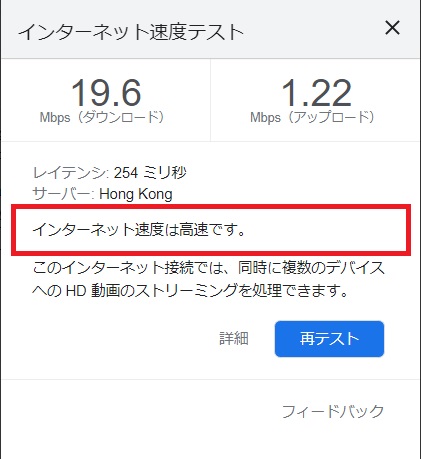
インターネット速度計測サイトで、USBテザリングの接続速度を計測したら、高速でした。
同時に、格安SIMのiPhoneで、速度制限をかけ見ると、速度は・・・遅かったです。
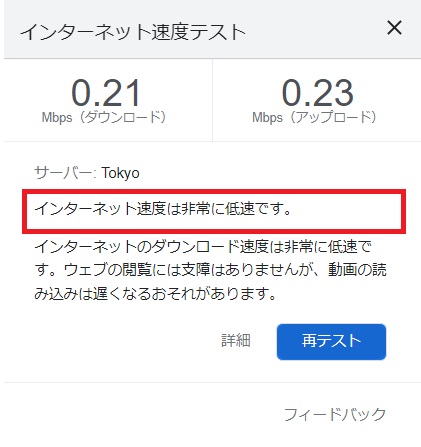
格安SIMでも、高速通信ができることが聡明されましま。実際、YouTubeサイトにアクセスしてみると、動画を見るにはまったく問題なく閲覧できました。
低速なアパートのインターネットよりは、断然速いです。